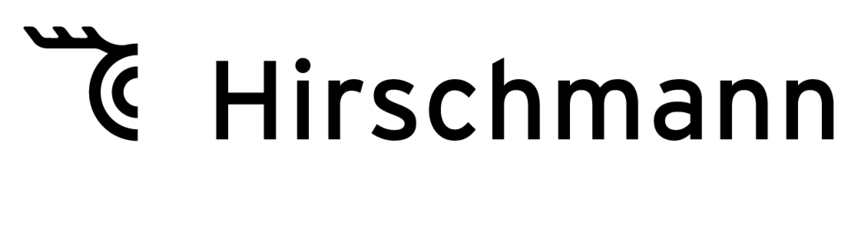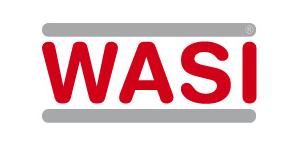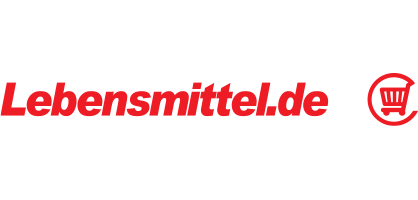BMEcatConverter FAQ
Ab BMECatConverter Version 5:
Frage: In dem Excel-Vorlage gibt es standartgemäß 11 Merkmale, die man ausfüllen kann. Da ich aber mehr Merkmal-Felder brauche, habe ich die Tabelle um ein 12. Merkmal erweitert (FNAME_12, FVALUE_12, FUNIT_12), jedoch erscheint das 12. Merkmal trotzdem nicht in der finalen BMECat-Datei. Ich habe auch versucht, die config.json Datei zu ändern und um das 12. Merkmal zu erweitern, jedoch wird das 12. Merkmal trotzdem nicht in die konvertierte Datei übernommen. Auf Ihrer Webseite steht, dass es möglich ist die Anzahl der Merkmale zu erhöhen, indem man die Tabelle um je 3 Felder (Merkmal, Wert, Einheit) erweitert. Leider scheint das aber bei mir nicht zu funktionieren. Gibt es vielleicht eine Einstellung oder ein Limit in dem Konverter, das man anpassen muss, um mehr als 11 Merkmale benutzen zu können?
Antwort: Wir gehen davon aus, dass Sie in der Datei config.json den Eintrag in children vergessen haben. Sie müssen in der Datei config.json das Folgende in Rot Markierte ergänzen:
1.
.....
{
"ID":"PRODUCT_FEATURES",
"name":"PRODUCT_FEATURES",
"isMultiField":false,
"seperator":[],
"TopNode":false,
"isDate": false,
"isMime":false,
"children":["REFERENCE_FEATURE_SYSTEM_NAME","REFERENCE_FEATURE_GROUP_ID","FEATURE1","FEATURE2","FEATURE3","FEATURE4",
"FEATURE5","FEATURE6","FEATURE7","FEATURE8","FEATURE9","FEATURE10","FEATURE11","FEATURE12"],
"necessaryChildren":[],
"Textbody":[],
"AtributeNames":[],
"AtributeContentFields":[]
},
....
2.
{
"ID":"FEATURE12",
"name":"FEATURE",
"isMultiField":false,
"seperator":[],
"TopNode":false,
"isDate": false,
"isMime":false,
"children":["FNAME12","FVALUE12","FUNIT12"],
"necessaryChildren":["FNAME12"],
"Textbody":[],
"AtributeNames":[],
"AtributeContentFields":[]
},
{
"ID":"FNAME12",
"name":"FNAME",
"isMultiField":false,
"seperator":[],
"TopNode":false,
"isDate": false,
"isMime":false,
"children":[],
"necessaryChildren":[],
"Textbody":["FNAME_12"],
"AtributeNames":[],
"AtributeContentFields":[]
},
{
"ID":"FVALUE12",
"name":"FVALUE",
"isMultiField":true,
"seperator":["|","=","specialFEATURE"],
"TopNode":false,
"isDate": false,
"isMime":false,
"children":[],
"necessaryChildren":[],
"Textbody":["FVALUE_12"],
"AtributeNames":[],
"AtributeContentFields":[]
},
{
"ID":"FUNIT12",
"name":"FUNIT",
"isMultiField":false,
"seperator":[],
"TopNode":false,
"isDate": false,
"isMime":false,
"children":[],
"necessaryChildren":[],
"Textbody":["FUNIT_12"],
"AtributeNames":[],
"AtributeContentFields":[]
},
Sektion für ältere Versionen:
Frage: Ich versuche gerade einen Katalog für einen Lieferanten mit dem Konverter zu erstellen. Leider kommt immer diese Fehlermeldung: "Datei nicht gefunden".
Lösung: Für den Fehler gibt es meist diese Gründe, die dafür sorgen, dass der Katalog nicht generiert werden kann.
* Kategorien bestehen aus Sonderzeichen, Leerzeichen o.ä. bzw. sind logisch falsch angelegt.
* In der Liste gibt es berechnete Felder, bei denen kein Wert ermittelt wird. Dort steht dann #NV o.ä. Dies ist nicht erlaubt.
Frage: Gibt es eine Möglichkeit im Bereich der Merkmale des BMEcats die Anzahl der Features / Values / Units zu erhöhen? Es werden im Standard immer nur 10 "FEATURES" zum Editieren angeboten.
Lösung: Dies ist einfach umsetzbar, indem man die Excel-Liste um je 3 Felder (Merkmal, Wert, Einheit) erweitert - siehe Screenshot (Erhöhung der Anzahl Features von 10 auf 11).
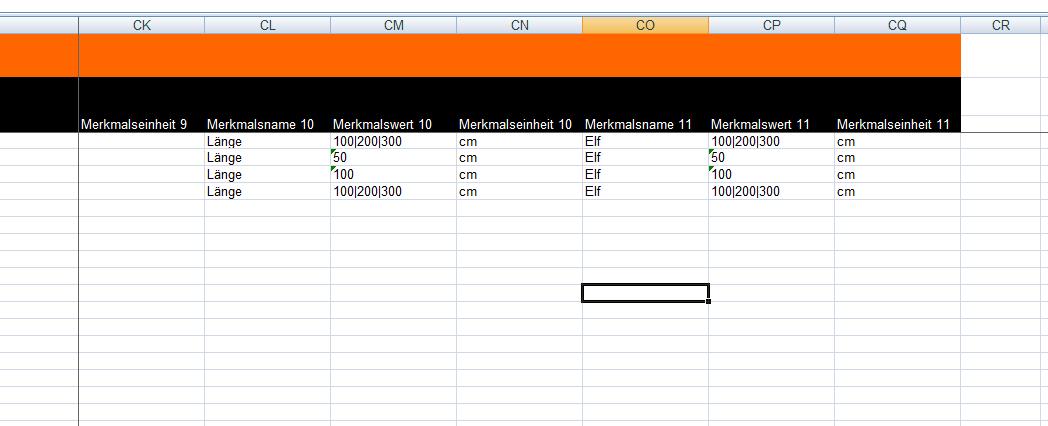
Problem: Die Ausführung des Markros zum Starten der Konvertierung wird durch Microsoft Windows blockiert.
Lösung: Es ist möglich, das Microsoft die Ausführung von Macros in Exceldateien in bestimmten Fällen unterbindet. Um diese Restriktion zu unterbinden, kann man in den Eigenschaften der Datei (rechte Maustaste) die Blockierung des Macros aufheben.

Problem: Beim Starten der Konvertierung erhalte ich die Fehlermeldung "Ungültiger Prozeduraufruf oder ungültiges Argument". Meine Umgebung ist MS-Office 365. Die Excel-Datei ist auf unserem Microsoft OneDrive gespeichert.
Lösung: Der Fehler tritt auf, wenn die Excel-Datei vom OneDrive geöffnet wird. Installieren Sie den BMEcatConverter auf Ihrem Desktop. Kopieren Sie Ihre Excel-Datei in den Programmordner. Öffnen Sie die Excel-Datei aus dem Programmordner auf dem Desktop. Dadurch wird sichergestellt, dass Sie a) volle Berechtigung für alle verwendeten Dateipfade haben und b) Funktionen nicht z.B. durch OneDrive-spezifische Einstellungen blockiert werden.
Frage: wie erreiche ich, dass der Mime-Type von Bilddateien mit Endung .png korrekt gesetzt wird? Es geht um den Tag MIME_TYPE.
Antwort: Sie können fehlende Mime-Types in der Datei ./scripts/functions.php in der Funktion function getMimeType hinzufügen.
Beispiel: Hinzufügen des Mime-Types "image/png"
function getMimeType($file)
{
$ret = "url";
if(preg_match("/.jpg|.jpeg/i",$file)) return "image/jpeg";
if(preg_match("/.gif/i",$file)) return "image/gif";
if(preg_match("/.pdf/i",$file)) return "application/pdf";
if(preg_match("/.htm/i",$file)) return "text/html";
if(preg_match("/.txt|.doc|.text/i",$file)) return "text/plain";
if(preg_match("/.png/i",$file)) return "image/png";
return $ret;
}
Frage:
Kann ich zum BMEcatConverter zwei zusätzliche Spalten für CUSTOMS_NUMBER und COUNTRY_OF_ORIGIN hinzufügen? Wenn ja: an welcher Position?
Antwort:
Natürlich. Sie können z.B. das Feld CUSTOMS_NUMBER als Spalte hinter der Spalte EAN in die Excel-Liste eintragen.
Danach dann in der Template-Datei das Feld bekannt machen:
./templates/tpl_product.txt
<ARTICLE>
....
<EAN>[!--EAN--]</EAN>
<CUSTOMS_NUMBER>[!--CUSTOMS_NUMBER--]</CUSTOMS_NUMBER> ...
und in der Mapping-Datei ebenfalls das Feld hinter ENA angeben:
./scripts/remapping_p.conf
...
EAN
CUSTOMS_NUMBER
DESCRIPTION_SHORT ...
Nachdem Sie diese Änderungen eintragen haben, sollte es funktionieren.
Frage: wie kann ich UDX-Felder in den Konverter einfügen?
Antwort: Felder, die als UDX im BMECat ausgegeben werden, bedürfen einer speziellen Behandlung. Zum einen müssen sie im Header referenziert werden, zum anderen werden sie im BMECatConverter über ein Plugin (PHP Programm), das hinter dem Excel-Sheet läuft, verarbeitet.
Antwort: Wenn Sie zusätzliche Felder als UDX benötigen, können Sie diese per PHP-Programmierung einfügen.
Die für UDX relevanten PHP-Scripte sind diese;
./scripts/convert.php
./scripts/makeProduct.php
Frage: Wie kann ich in BMECat konfigurierbare Artikel-Varianten (VARIANTS) pflegen und ausgeben. Dabei soll die Artikelnummer sich aus einer Basisnummer und den Nummern der gewählten Attribute (SUPPLIER_AID_SUPPLEMENT) zusammensetzen? Damit will ich erreichen, dass der Empfänger durch das setzen von Attributen einen Artikel mit passender Artikelnummer konfigurieren und übermitteln kann.
Antwort: dies funktioniert ab Version 2.63 wie in diesem Beispiel
Felder: FNAME FVALUE
Werte:_ Farbe A100=rot|A200=schwarz|
FNAME: die Bezeichnung des Attributs
FVALUE: hier zuerst die Artikelnummer (SUPPLIER_AID_SUPPLEMENT), dann der Wert
Im BMECat-Export sieht das Ergebnis so aus:
<FEATURE>
<FNAME>Farbe</FNAME>
<VARIANTS>
<VARIANT>
<FVALUE>rot</FVALUE>
<SUPPLIER_AID_SUPPLEMENT>A100</SUPPLIER_AID_SUPPLEMENT>
</VARIANT>
<VARIANT>
<FVALUE>schwarz</FVALUE>
<SUPPLIER_AID_SUPPLEMENT>A200</SUPPLIER_AID_SUPPLEMENT>
</VARIANT>
</VARIANTS>
<FEATURE>
Problem: Nach dem Drücken des Knopfs "BMECat generieren" gibt das System die Fehlermeldung "Datein nicht gefunden" aus.
Lösung: Wir konnten das Problem lösen. Es funktioniert jetzt lokal wie auch in einem Netzlaufwerk. Lokal war das Problem, dass wir im Verzeichnis "C:\Program Files (x86)\BMEcatConverter\" keine Berechtigung hatten und bei Nutzung vom Netzlaufwerk bei der Installation den DFS Pfad wählen mussten.
Problem: Export läuft ohne Fehlermeldung durch, jedoch gibt es keine Export-Datei im Verzeichnis "./export/".
Lösung: Wenn Sie die Daten im Verzeichnis C:\Windows\Programme\BMECatConverter\... pflegen, haben Sie eventuell keine Berechtigung zum Schreiben in dieses Verzeichnis (Admin-Rechte nötig). Abhilfe schafft, das Programm in einem Verzeichnis zu installieren, in dem Sie Schreibrechte haben. Der Fehler kann nur bis bis Version 2.63 vokommen, weil in den Nachfolgeversionen der Installer ein Export-Verzeichnis im Benutzerbereich anlegt.
Frage: Ich möchte mit Hilfe des Sepia Converters ein BMECat erstellen. Leider gelingt es mir nicht Staffelpreise (Im BMECAT über LowerBound gepflegt) im Excel zu finden. Können Sie mir weiterhelfen?
Antwort: Staffelpreise werden im Feld PRICE_AMOUNT (Preis= gepflegt). Dabei wird der Wert für Lower Bound und der dazugehörige Preis jeweils in dieser Form eingepflegt: 1:100 5:99.99 10:98 50:90.
Bedeutet: 1 Stück kostet 100, 2-5 kosten 99.99, 6-10 kosten 98 u.s.w.
Frage: Nach dem Drücken des Knopfs "BMECat generieren" gibt das System die Fehlermeldung "Datein nicht gefunden" aus. Es scheint aber etwas mit den Daten nicht in Ordnung zu sein.
Antwort: Ein Grund für die Meldung kann sein, dass in einem Feld der Wert #NV (nicht vorhanden) bzw. im Englischen #NA (not available) steht. Diesen Wert kann das Programm nicht nutzen und bricht ab. Bitte ersetzen Sie in der kompletten Liste die Werte #NV bzw. #NA durch Leerzeichen oder einfach nichts. Selbes gilt für den Ausdruck: #BEZUG!.
Frage: Wir verwenden die neue Version BMEcatConverter 2.058. Seitdem wir diese Version verwenden, erhalten wir beim Generieren die Fehlermeldung "Datei nicht gefunden.".
Antwort: Höchstwahrscheinlich ist auf Ihrem System das Ausführen von Dateien des Typs ".bat" nicht erlaubt. Ab Version 2.058 liegen im Programmverzeichnis Dateien vom Typ ".bat" (z.B. chencoding.bat), deren Ausführung Sie zulassen sollten.
Frage: Wir möchten mit dem BMEcatConverter einen Katalog mit insgesamt 154.000 Artikeln erstellen. Der Konverter erzeugt mir aber immer nur für einen Teil der Artikel im BMEcat File. Letzter Artikel im BMEcat scheint immer der Artikel zu sein, der auf Zeile 50.000 der Ausgangs-Excel-Tabelle steht.
Antwort: Sie können das Limit im Visual Basic Code der Excel-Liste von 50.000 auf einen beliebigen Wert hochsetzen.
Frage: Was kann diese Fehlermeldung bedeuten?
"Beim Erstellen des BMEcat-Katalogs ist folgender Fehler aufgetreten: Kataloggruppe GROUP_ID=Array: leaf darf nur Artikel enthalten."
Antwort: Wahrscheinlich haben Sie bei der Verknüpfung der Kataloggruppen im Reiter "Kategorien" in eine Kategorie, für die gilt "Enthält Elemente: Produkte", eine weitere Kategorie eingehängt.
Frage: Wie kann ich aus einer Tabelle mit Artikelnummern und Zubehör das passende Format für den BMEcatConverter erstellen (Aggregation). Die Tabelle sieht so aus:
SKU ACCESSORY
A1 Z1
A1 Z2
A1 Z8
A2 Z1
A2 Z2
A2 Z3
A2 Z4
A2 Z5
A2 Z6
A2 Z7
A2 Z8
A2 Z9
A3 Z10
A3 Z11
A3 Z12
A3 Z13
A3 Z14
A3 Z15
Gewünscht ist diese Ausgabe:
SKU ACCESSORY
A1 Z1 Z2 Z8
A2 Z1 Z2 Z3 Z4 Z5 Z6 Z7 Z8 Z9
A3 Z10 Z11 Z12 Z13 Z14 Z15
Antwort: Benutzen Sie einfach die VBA-Funktion aus dieser Excel-Liste mit passendem Beispiel:
HELPERS_FOR_BMECATCONVERTER.xls
Frage: Wie erzeuge ich im BMEcatConverter die Gruppierungen für meine Produkte?
Antwort: Sie müssen in der Tabelle Kategorien jeweils pro Gruppe eine "Gruppen-Nummer" vergeben.
Enthält eine Gruppe weitere Gruppen oder Produkte, so ist in diesen unter "Obergruppe" jeweils diese Gruppennummer anzugeben.
Ein Produkt erhält erhält immer den Verweis auf eine Gruppe, die "Produkte enthält".
Beispiel:
root
Mein Katalog [Nr. 1] [Obergruppe root]
Arbeisschutz [Nr. 10] [enthält Untergruppen] [Obergruppe 1]
Helme [Nr. 20] [enthält Untergruppen] [Obergruppe 10]
Schutzhelme [Nr. 30] [enthält Produkte] [Obergruppe 20]
Produkt Schutzhelm Artikelnr. 1000 => [Produktgruppe: 30] (Tabelle Produkte)
Frage: Wenn ich beim BMECatConverter die Konvertierung starte, bekomme ich die Windows Fehlermeldung: "Pfad nicht gefunden..". Wie kann ich den Fehler beheben?
Antwort: Das Programm BMEcatConverter läuft bei Ihnen in einem Verzeichnis, in dem Sie selbst keine Schreibrechte haben - z.B. C:\Programme\. Sie müssen sich dann entweder als Benutzer mit mehr Rechten anmelden oder das Programm einfach auf Ihrem Desktop installieren (Standard Einstellung des Installers) - dort haben Sie in jedem Fall die benötigten Rechte.
Frage: Das gesamte Element <CATALOG_GROUP_SYSTEM> ist lt. BMEcat-Spezifikation ein "Kann-Feld". Dieses wird vom Zielsystem unseres Kunden auch nicht unterstützt und liefert eine Fehlermeldung. Wie kann ich diesen ganzen Bereich weglassen?
Antwort: Wer keine Katalog-Struktur haben möchte kann den Bereich CATALOG_GROUP_SYSTEM und evtl. die Einträge ARTICLE_TO_CATALOGGROUP_MAP nachträglich löschen.
Frage: Im Transaktionsbereich <T_UPDATE_PRODUCTS> wird beim Element <ARTICLE> der Modus (mode="new","update" oder "delete") zum "Muss-Feld". Wo kann man den Artikelmodus eingeben?
Antwort: Für T_UPDATE_PRODUCTS und T_UPDATE_PRICES wird der mode in den ARTICLE-Tags im BMEcat-Katalog fest gleich 'update' gesetzt.
Frage: Die Tabellenspalte "Stichworte" entspricht vermutlich dem Element <KEYWORD> im BMEcat. Die eingegebenen Stichworte erscheinen nicht in der umgewandelten Datei. Was kann ich hier tun? BMEcat lässt mehrere "keywords" zu. Dies wird auch vom Kunden gewünscht (nicht gefordert). Sind dafür mehrere Spalten in der Excel-Tabelle erforderlich oder können die Stichworte in einem Feld der Tabelle aufgezählt werden?
Antwort: Stichworte werden in ARTICLE_DELTAILS als KEYWORD eingefügt. Mehrere KEYWORDs können komma-separiert in das Stichwortfeld eingegeben werden.
Frage: Wie müssen die Daten in der Tabelle "Kategorien" angeordnet sein?
Antwort: Sie wollen z.B. folgenden Kategorie-Baum darstellen:
Medizinartikel 2006
Verbandstoffe
Mullkompressen
Mullkompresse 5x5cm 8-f.
Mullkompresse 10x5cm 8-f.
Mullkompresse 20x5cm 8-f.
Dann sieht die Kategorientabelle in Excel folgendermaßen aus:
| Nummer | Produktgruppenname | Beschreibung | Enthält Elemente | Obergruppe |
| 1 | Medizinartikel | Untergruppen | root | |
| 1-1 | Verbandstoffe | Untergruppen | 1 | |
| 1-1-1 | Mullkompressen unsteril | Produkte | 1-1 |
In der Tabelle "Produkte" tragen Sie dann für dann das Produkt: "Mullkompresse 5x5cm 8-f." die Produktgruppe "1-1-1"ein.
Wichtig: In der ersten Zeile der Kategorien (hier der Katalogname "Medizinartikel 2006" muss zwingend die Nummer 1 stehen. Das verlangt der BMEcat so.
Frage: Ich habe im Excel einen Katalog erstellt. Das Konvertieren hat auch ohne Fehlermeldung funktioniert. Beim Öffnen des Kataloges erhalte ich aber die folgende Fehlermeldung: Die XML-Seite kann nicht angezeigt werden
Antwort: Die XML-Eingabe kann nicht angezeigt werden, wenn Stylesheet XSL verwendet wird. Beheben Sie den Fehler und klicken Sie dann auf Aktualisieren, oder wiederholen Sie den Vorgang später.
Frage: Das Verwenden von Standard-Namespacedeklarationsattributen wird in DTD nicht unterstützt. Fehler beim Bearbeiten der Ressource 'file:///C:/Beulig/BMEcat/BMEcatconverter_Combined/BMEcatconverter_Excel_Access/version-2.0.1.3/export_bmecat_1_2.xml'. Zeile 3, Position 23 <BMECAT version="1.2">
Antwort: Dieses Problem tritt nur bei der Anzeige im MS Internet Explorer auf. Dieser Browser versucht eine Validierung per DTD-Datei vorzunehmen, was fehlschlägt. Um die Datei im MS-Internet Explorer anzusehen, müssten Sie per Texteditor aus Ihrer BMEcat-Datei in der 3. Zeile den Part: <!DOCTYPE BMECAT SYSTEM "bmecat_new_catalog_1_2.dtd"> löschen und diese dann noch einmal mit dem Browser öffnen. Diese Änderung führt aber dazu, dass Sie danach keine validierbare XML-Datei mehr haben.
Daher empfehlen wir zum Betrachten der Datei lieber einen Texteditor oder den Browser Mozilla Firefox, Chrome oder Opera zu verwenden. Hier tritt dieses Phänomen nämlich nicht auf.
Frage: Kann ich per BMEcat Preise für Varianten übertragen, wenn ich das Element VARIANTS verwende?
Antwort: Prinzipiell ist es nicht vorgesehen über das Element VARIANTS Preise zu übertragen. Jedoch kann man dies relativ einfach umsetzen, indem man man eine Eigenschaft (FEATURE) "Preis" definiert, dass wiederum je einen Preis pro Varianten-Artikelnummer enthält. Der Empfänger muss dann nur dieses Feature auswerten.
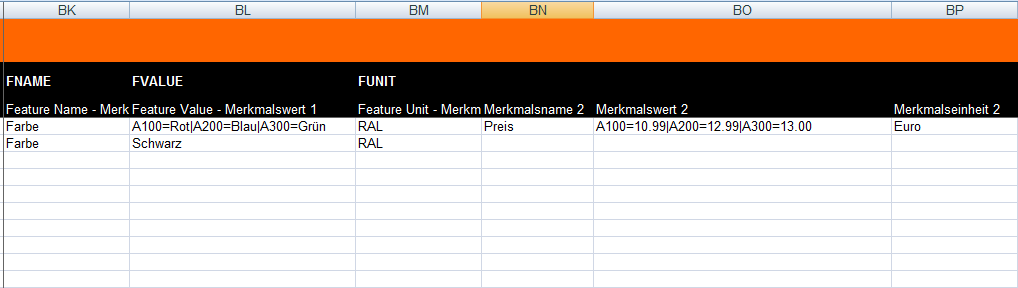
Ergebnis: Hier wird für die Variante A100, also die Farbe Rot ein Preis von 12.99 Euro übertragen.
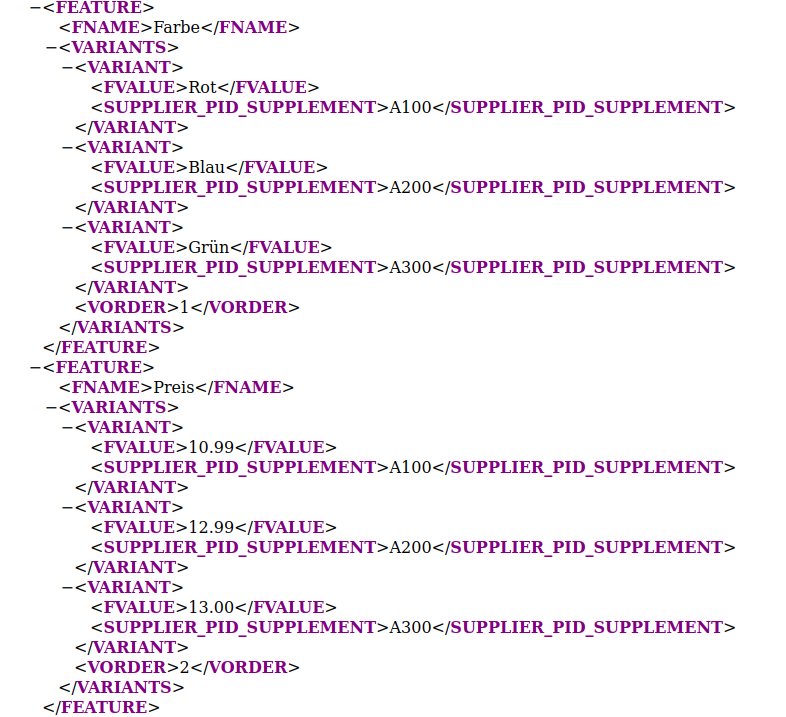
Frage: Kann ich per BMECat Aufpreise oder Abschläge für bestimmte Artikelvarianten setzen? Zum Beispiel Aufpreis für Sonderfarbe oder Sondergröße oder Abschläge für besonders einfache Varianten?
Antwort: Ja, das geht. Sie definierern dafür die passenden Eigenschaften, hier Farbe und Länge mit den entsprechenen Artikelnummern-Ergänzungen.
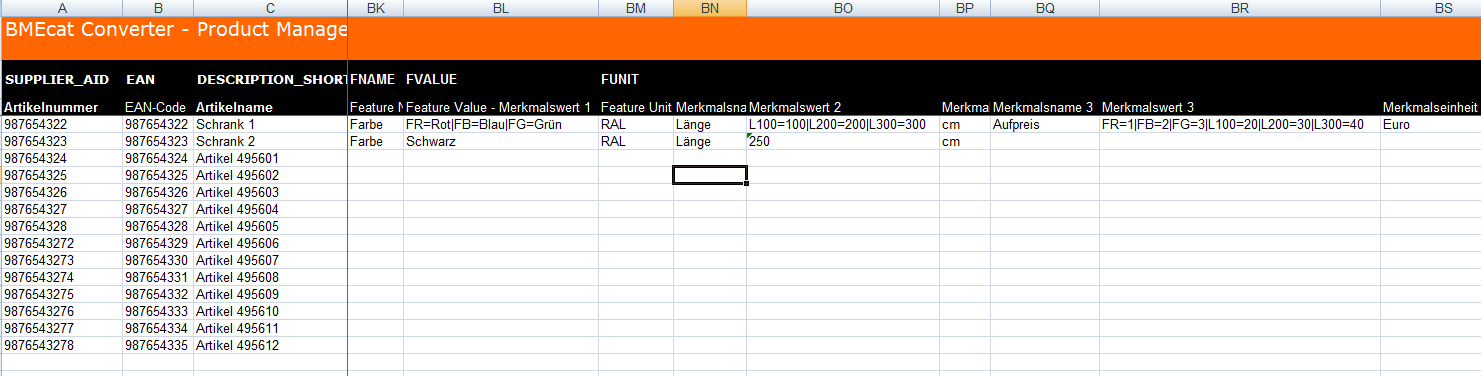
Artikel: Schrank 1
Artikelnummer: 987654322
Grundpreis: 100 €
Eigenschaft: Farbe
Wert: Rot
Artikelnummern-Supplement (Ergänzung): FR
Aufpreis: 1 €
Eigenschaft: Länge
Wert: 100
Artikelnummern-Supplement: L100
Aufpreis: 20 €
Eigenschaft: Aufpreis
Der Aufpreis wird hier jeweils dem Artikelnummern-Supplement zugewiesen. Hier kann natürlich auch mit negativen Werten also Abschlägen gearbeitet werden.
Werte: FR=0.5|L100=20
Einheit: €
Damit ergibt später dann beim Kauf:
Artikelnummer: 987654322-L100-FR
Preis: 100 + 20 + 0.5 = 120.50 €
Beispiel mit Preisabschlag:
Artikel: Schrank 1
Artikelnummer: 987654322
Grundpreis: 100 €
Eigenschaft: Farbe
Wert: Grau
Artikelnummern-Supplement (Ergänzung): FR
Aufpreis: -10 € (besonders günstige Farbe)
Eigenschaft: Länge
Wert: 100
Artikelnummern-Supplement: L100
Aufpreis: 20 €
Eigenschaft: Aufpreis
Der Aufpreis wird hier jeweils dem Artikelnummern-Supplement zugewiesen. Hier kann natürlich auch mit negativen Werten also Abschlägen gearbeitet werden.
Werte: FR=-10|L100=20
Einheit: €
Damit ergibt später dann beim Kauf:
Artikelnummer: 987654322-L100-FR
Preis: 100 + 20 - 10 = 110 €
Frage: Gibt es eine Liste mit den gängigen in BMEcat verwendeten Kürzeln für Einheiten (Units)?
Antwort:
Hier die vollständige Liste aller UNECEFACT Units als PDF.
Hier direkt eine Liste der gebräuchlichsten UNECEFACT Units:
| UNECEFACT UNIT | English Unit | Deutsche Einheit |
| DPC | dozen piece | 12 Stück |
| OP | two pack | 2erpack |
| BL | bale | Ballen |
| DI | dispenser | Behälter |
| BG | bag | Beutel |
| ST | sheet | Blatt |
| D64 | block | Block |
| PD | pad | Block |
| QR | Quire | Bogen |
| BX | box | Box |
| CL | coil | Bund |
| CH | container | Container |
| TN | tin | Dose |
| CA | can | Dose/Büchse |
| DZN | dozen | Dutzend |
| BJ | bucket | Eimer |
| CS | Case | Etui |
| Z3 | Cask | Fass |
| BO | bottle | Flasche |
| JR | Jar | Glas/Gefäss |
| GRM | gram | Gramm |
| CG | Card | Karton |
| CT | carton | Kartonage |
| KGM | kilogram | Kilogramm |
| KT | Kit | Kit |
| AA | Ball | Knäul |
| LTR | Litre | Liter |
| MTR | metre | Meter |
| MLT | millilitre | Milliliter |
| MMT | millimetre | Millimeter |
| PR | Pair | Paar |
| PA | packet | Päckchen |
| PK | pack | Paket |
| D97 | pallet | Palette |
| PF | pallet | Palette |
| MTK | square metre | Quadratmeter |
| RO | roll | Rolle |
| SA | sack | Sack |
| SET | set | Satz |
| RL | reel | Spule |
| C62 | piece | Stück |
| EA | each | Stück |
| TU | tube | Tube/Rohr |
| CMT | centimetre |
Zentimeter |
Frage: Gibt es eine englischsprachige Dokumentation zu BMECat?
Antwort: Jawohl. Laden Sie sich dieses Dokument herunter.
FRAGE: Ich möchte das Feld "CUSTOMS_NUMBER" aus BMEcat 2005 hinzufügen. Das Feld ist Unterelement von "./PRODUCT_LOGISTIC_DETAILS/CUSTOMS_TARIFF_NUMBER". Wie gehe ich vor?
ANTWORT: Einträge in folgenden Dateien vornehmen:
Excel-Datei: im Arbeitsblatt "Produkte" die Spalte "CUSTOMS_NUMBER" und die entsprenchenden Datein einfügen.
./scripts/convert.php: "CUSTOMS_NUMBER" eintragen.
./scripts/remapping_p.conf: CUSTOMS_NUMBER eintragen.
./templates/tpl_product.txt: unterhalb von [!--MIME_INFO--] dies eintragen:
<PRODUCT_LOGISTIC_DETAILS>
<CUSTOMS_TARIFF_NUMBER>
<CUSTOMS_NUMBER>[!--CUSTOMS_NUMBER--]</CUSTOMS_NUMBER><TERRITORY>DE</TERRITORY>
</CUSTOMS_TARIFF_NUMBER>
</PRODUCT_LOGISTIC_DETAILS>
Für TERRITORY haben wir im Template einen ISO-Wert - hier "DE" für Deutschland - eingetragen. Dieses Feld kann man natürlich auch über Excel pflegen. Dann so vorgehen wie bei CUSTOMS_NUMBER.
Danach dann die Konvertierung starten.
Wenn Sie mehrere Zoll-Nummern für verschiedene Regionen haben, dann natürlich die Felder CUSTOMS_NUMBER_0, CUSTOMS_NUMBER_1, CUSTOMS_NUMBER_2 nennen und die Elemente wie TERRITORY dazukonfigurieren, wie es in der Dokumentation vorgeschrieben ist.
<PRODUCT_LOGISTIC_DETAILS>
<CUSTOMS_TARIFF_NUMBER>
<CUSTOMS_NUMBER>[!--CUSTOMS_NUMBER_0--]</CUSTOMS_NUMBER><TERRITORY>[!--TERRITORY_0--]</TERRITORY>
</CUSTOMS_TARIFF_NUMBER>
<CUSTOMS_TARIFF_NUMBER>
<CUSTOMS_NUMBER>[!--CUSTOMS_NUMBER_1--]</CUSTOMS_NUMBER><TERRITORY>[!--TERRITORY_1--]</TERRITORY>
</CUSTOMS_TARIFF_NUMBER>
</PRODUCT_LOGISTIC_DETAILS>
WICHTIG: beim Konvertieren ist die Ausgabe dann nur für das Format BMEcat 2005 korrekt. Den Bereich PRODUCT_LOGISTIC_DETAILS gibt es in BMEcat 1.2 nicht!
Kontakt
Sepia GmbH & Co. KG
Ernst-Gnoss-Strasse 22
D-40219 Düsseldorf
Kundenhotline: +49 211 51 419 75
Verwaltung: +49 211 74 958 712 0
Email: info@sepia.de
Beratung oder Online Demo erwünscht?
Hier anfordern.
Weitere Downloads
- BMEcatConverter GUI 3.2 MS Windows (benötigt: NET Desktop Runtime 5.0.17)
- BMEcatConverter CLI 3.2 MS Windows
- BMEcatConverterCLI 3.2 Apple OSX
- BMEcatConverterCLI 3.2 Linux
- BMEcatConverter Installation Info
- BMEcatConverter - FAQ